팁 1 : 사이트 관리자를 입력하는 방법
팁 1 : 사이트 관리자를 입력하는 방법
관리자는 사실 가장 중요한 요소입니다.사이트에있는 사람. 테마 만들기에서 플러그인 및 새 페이지 삽입에 이르기까지 모든 것이이 사람이 제어합니다. 사이트에서 무언가를 변경하려면 관리자 권한으로 사이트로 이동해야합니다.

지침
1
먼저 관리자 인터페이스의 주소를 정의해야합니다. 이렇게하려면 선택한 사이트의 주소 바로 뒤에 admin 값을 입력하십시오. 예 : hhtp : //address.rf/admin.
2
'이름'및 '비밀번호'입력란에는 이름을 입력해야합니다.및 원하는 사이트의 암호. 이 데이터는 사이트 호스팅을 제공하고 보안상의 이유로 관리자를 변경 한 ISP의 시스템 관리자가 제공해야합니다.
3
다음으로 인터페이스 구조를 연구해야합니다.사이트의 기본 관리 페이지 : 페이지의 맨 위에있는 머리글, 창의 오른쪽과 관리 영역의 왼쪽에있는 검색 트리 디렉토리.
4
사이트를 채우는 데이터를 알기 위해서는 인터페이스 언어를 선택한 다음 왼쪽의 상단 컨트롤 영역에서 사이트의 전체 주소를 찾으십시오.
5
로그인해야 할 수도 있습니다.사이트, 무료 호스트에 위치, 예를 들어, "Yandex. 사람들. " Yandex에서 자신의 웹 페이지를 만들려면이 리소스에 자신의 계정이 있어야합니다. 따라서이 계정이있는 사람 에게서만 로그인 및 비밀번호 액세스 권한을 얻을 수 있습니다. 모든 데이터가 개인 이메일에 묶여 있기 때문에 계정 소유자 만 암호를 변경하거나받을 수 있습니다. "연락처"섹션을 사용하여 개인적으로 연락하여 사이트 소유자의 허가를 얻을 수 있습니다. 관심있는 정도와 사이트 편집에 개입해야 할 필요성을 설명하십시오. 당신이 그를 설득한다면 아마 건설적인 개입을 할 수있는 기회를 얻게 될 것입니다.
6
해킹 사이트를위한 다양한 프로그램이 있습니다. 사실 전문가가 사용할 수 있습니다. 이러한 프로그램을 다운로드 할 수 있다면 악의적 인 코드 나 바이러스가 포함 된 잠재적으로 위험한 소프트웨어 일 가능성이 높습니다.
조언 2 : 관리자에게 연락하는 방법
종종 사용자는 특정사이트 운영에 대한 질문. 현재까지 인터넷상의 거의 모든 기존 자원이 방문자 관리에 대한 가능성을 제공합니다.

너는 필요할거야.
- 컴퓨터, 인터넷 접속, 이메일, ICQ- 클라이언트.
지침
1
어떤 사이트에 있든간에연락처에 대한 정보를 게시하십시오. 대개 연락처는 해당 제목 아래 별도의 페이지에 표시됩니다. 해당 페이지가 없으면 사이트 상단 또는 하단에 연락처 정보가 있습니다. 연락처로 전화 번호, 전자 메일 주소 또는 ICQ 번호를 지정할 수 있습니다. ICQ 또는 전자 메일로 사이트 관리에 문의하려면 다음과 같이 진행해야합니다.
2
전자적 자원 관리에 호소메일. 사이트 페이지에서 전자 메일 주소를 복사하고 사서함을 입력하십시오. 우편 서비스의 개인 사무실에 일단 "편지 쓰기"항목을 찾아 클릭하십시오. 받는 사람 필드에 이전에 복사 한 전자 메일 주소를 붙여 넣습니다. "제목"필드에서 메시지의 제목을 지정해야합니다. 또한 "첨부 파일"버튼을 사용하여 관리에 특정 파일을 보낼 수 있습니다. 편지를 작성한 후 "보내기"버튼을 클릭하십시오. 행정부의 대응을 기다리는 것만 남아있다.
3
ICQ를 통해 자원 관리에 호소하십시오. 컴퓨터에서 ICQ 클라이언트를 시작하십시오. 열려있는 프로그램 창에서 "메뉴"를 선택하고 "새 연락처 추가"링크에서 클릭하십시오. 사이트에서 ICQ 번호를 복사하여 "추가"버튼을 클릭하여 연락처를 추가하는 필드에 붙여 넣으십시오. 번호가 연락처 목록에 추가되면 추가 된 연락처를 두 번 클릭하여 사이트 관리에 문의 할 수 있습니다.
팁 3 : 관리자 권한을 얻는 방법
권리 얻기 관리자 사용자가 절차를 수행해야합니다.잠재적으로 Windows 운영 체제의 성능을 손상시킵니다. 일부 버전에서는 내장 관리자 계정이 상승 된 상태입니다 권리 비활성화 할 수 있지만 관리자 권한을 얻는 작업은 표준 기능으로 남아 있습니다.

지침
1
주요 운영 체제 메뉴를 표시하기 위해 "시작"버튼을 사용합니다. 응용 프로그램의 이름을 입력 실행, 또는 텍스트 검색 문자열 필드에 서비스한다.
2
명령 실행을 확인하려면 "찾기"옵션을 선택하십시오. 마우스 오른쪽 버튼을 클릭하여 발견 된 객체의 서비스 메뉴를 호출하십시오.
3
"다음 계정으로 실행"명령을 사용하십시오. 관리자Enter 소프트 키를 눌러 절차를 승인하십시오.
4
"실행"대화 상자를 호출하거나 동시에 기능 키 Win + K를 눌러 컴퓨터 리소스에 대한 관리자 액세스 권한을 얻는 절차를 시작하십시오.
5
열기 상자에 netplwiz를 입력하고 확인을 클릭하여 사용자 계정 컨트롤 마법사가 시작되는지 확인하십시오.
6
나타나는 대화 상자의 "고급"탭을 클릭하고 같은 이름의 버튼을 클릭하십시오.
7
마스터의 왼쪽 창에서 "사용자"를 확장하고 마우스를 마우스 오른쪽 버튼으로 클릭하여 바로 가기 메뉴 모음 "관리자"를 엽니 다.
8
"속성"명령을 지정하고 "계정 사용 안 함"확인란의 선택이 취소되었는지 확인하십시오.
9
확인 단추를 클릭하여 명령을 확인하거나 다른 방법을 사용하여 동일한 작업을 수행하십시오.
10
이렇게하려면 실행 대화 상자로 돌아가서 열기 상자에 lusrmgr을 입력하십시오.
11
확인 버튼을 클릭하거나 주 메뉴의 "제어판"노드를 확장하여 작업을 확인하십시오.
12
"관리"항목으로 이동하여 "컴퓨터 관리"링크를 확장하십시오.
13
"로컬 사용자"옵션을 선택하고 필요한 작업을 수행하십시오.
14
"실행"대화 상자로 돌아가서 "열기"행에 cmd 값을 입력하여 다른 절차를 통해 로컬 권한을 얻으십시오 관리자.
15
확인 버튼을 사용하여 Windows 명령 인터프리터의 시작을 확인하고 명령 줄의 텍스트 필드에 netuseradministrator / active : yes를 입력합니다.
16
소프트 키 Enter를 눌러 변경 한 내용을 적용하십시오.
팁 4 : 관리자로 로그인하는 방법
일반 부팅 모드에서 로그인 인터페이스로 사용자에게 제공되는 Windows 시작 화면에 해당 계정에 해당하는 항목이 표시되지 않습니다. 관리자. 대다수의 작업에는 제한된 권한이 있으므로 일반적으로 필수는 아닙니다. 그러나 때때로 관리자로 로그인해야합니다.

너는 필요할거야.
- - Administrator 계정의 암호.
지침
1
컴퓨터를 다시 시작하십시오. "시작"버튼을 클릭하십시오. 메뉴가 나타나면 "컴퓨터 종료 ..."를 선택하십시오. "다시 시작"버튼을 클릭하십시오.
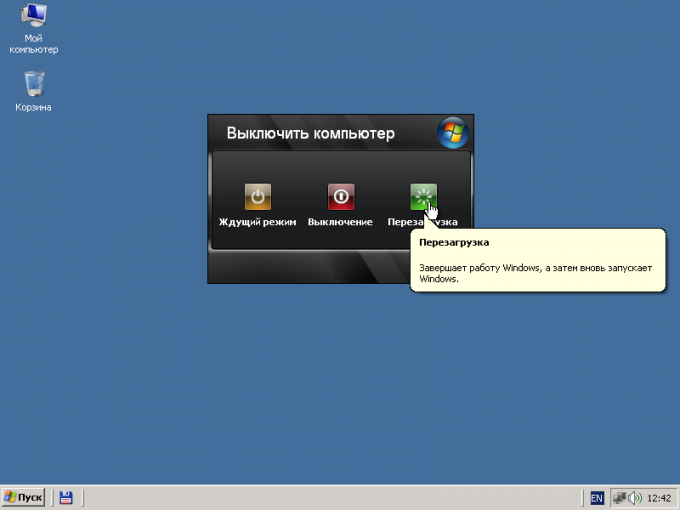
2
권리가있는 경우 관리자 한 번 기록되어야하며 또한 허용되어야합니다.안전 모드 부팅시 F8 키를 누릅니다에서 그것을 할. 메뉴에서 "안전 모드 (네트워킹 사용)"을 입력하고 Enter를 누르십시오를 강조 표시합니다. 계정에 로그온 할 때 선택할 수 있습니다 관리자. 이 방법으로 문제가 해결되지 않으면 일반 모드에서 계속 다운로드하고 3-9 단계를 수행하십시오.

3
Administrators 그룹의 구성원 인 사용자 계정으로 시스템에 로그온하십시오. 로그인 화면에서 해당 버튼을 클릭하십시오. 필요한 경우 암호를 입력하십시오.

4
Windows 제어판을 시작하십시오. "시작"버튼을 클릭하십시오. 나타난 메뉴의 "설정"섹션을 확장하십시오. "제어판"을 선택하십시오.

5
사용자 계정 폴더를 엽니 다. 이렇게하려면 제어판에서이 이름의 바로 가기를 찾으십시오. 더블 클릭 또는 바로 가기 메뉴 명령을 사용하여 엽니 다.
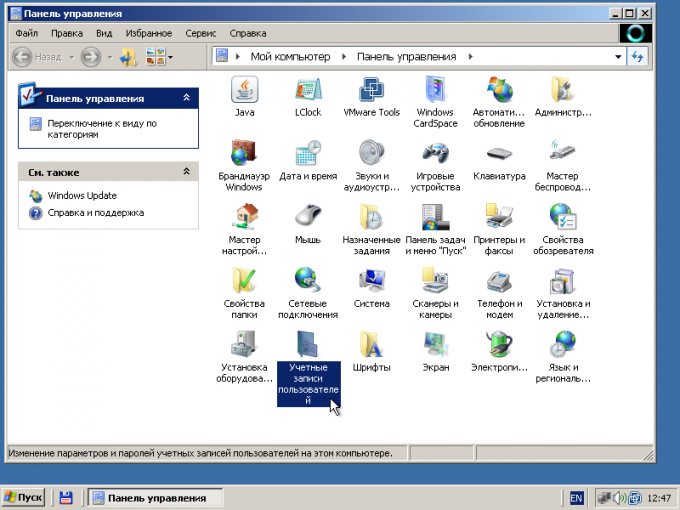
6
사용자 계정 창을 엽니 다. "사용자 로그온을 시스템으로 변경"링크를 클릭하십시오.

7
로그인 인터페이스 설정을 변경하십시오."환영 페이지 사용"옵션을 비활성화하십시오. 설정 적용 버튼을 클릭하십시오. "사용자 계정"및 "제어판"창을 닫습니다.
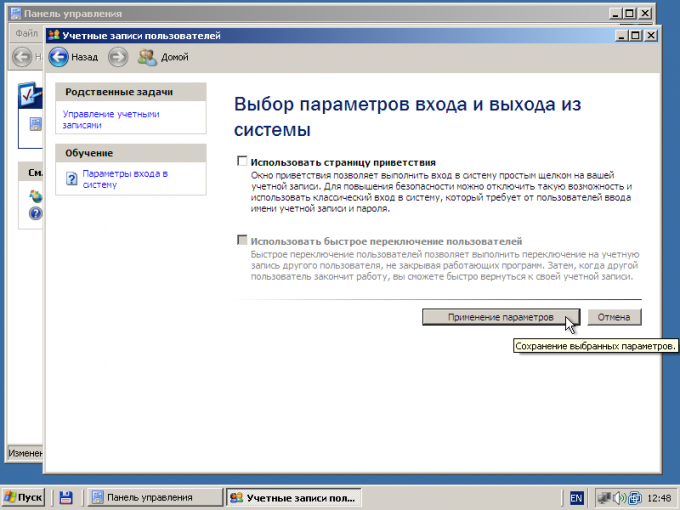
8
현재 세션을 마칩니다."시작"버튼을 클릭하십시오. "컴퓨터 끄기 ..."항목을 클릭하십시오. 나타나는 대화 상자의 드롭 다운 목록에서 "세션 종료"항목을 현재 상태로 만듭니다. 확인 버튼을 클릭하십시오.

9
관리자로 로그인하십시오."Windows 로그온"대화 상자의 "사용자"필드에 "관리자"줄을 입력하십시오. "암호"필드에 각각이 계정의 암호를 입력하십시오. 확인을 클릭하십시오.
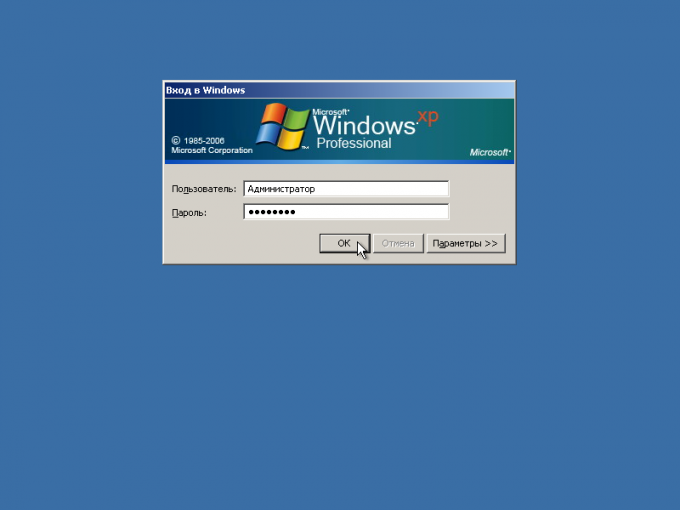
팁 5 : 관리자로 서버에 로그인하는 방법
서버 관리자는 중요한사용자보다 더 큰 권한. 관리자로서 서버에 로그인하는 것은 원격 또는 로컬 일 수 있습니다. 두 번째 경우에는 통신 채널이 개입되지 않기 때문에 보안이 강화됩니다.

지침
1
실행중인 서버 근처에있는 경우리눅스 운영 체제를 실행하고 바탕 화면이 이미 화면에 표시되면 먼저 현재 세션을 완료하십시오. 완료 방법은 실행중인 그래픽 인터페이스에 따라 다릅니다. 예를 들어 KDE 인 경우 글자 K와 톱니 바퀴가있는 버튼을 클릭 한 다음 나타나는 메뉴에서 '세션 종료'를 선택하고 '현재 세션 종료'버튼을 클릭하십시오. 그런 다음 나타나는 필드에 사용자의 루트 사용자 이름과 암호를 입력하십시오. 새로운 바탕 화면이 나타나고 관리자 대신 프로그램을 실행하고 프로그램을 실행할 수 있습니다.
2
Windows를 사용하는 서버에서도 동일한 작업을 수행합니다.세션이 끝나면 Ctrl-Alt-Del을 누릅니다. 로그인 및 암호 입력 필드는 그 후에 만 나타납니다. 또한이 OS의 루트 사용자는 루트 사용자가 아니라 "관리자"입니다.
3
Linux 서버에서그것은 최초의 그래픽 완전한 낯선 현재 세션없이 (열려있는 경우) 로그 아웃 명령. 그런 다음, 루트 사용자 이름을 입력하고, 그 후 - 루트 암호를. 같은 예, rxvt, xterm 등 또는 Konsole을 위해, 어떤 터미널 에뮬레이터를 열고, 대신 명령 로그 아웃 로그인을 입력해야합니다, 그래픽 인터페이스에서 수행 할 수 있습니다. 바탕 화면이 그대로 유지됩니다 동안 지금이 터미널 창에서 모든 팀은 (자신을 대신하여도 그래픽을 사용하는 프로그램을 실행할 수 있습니다) 루트 사용자로 실행됩니다.
4
서버에 전혀 연결하지 마십시오.텔넷 프로토콜을 통해 원격으로. SSH (텍스트) 또는 VNC (그래픽) 프로토콜을 사용하는 경우, 클라이언트 프로그램의 해당 필드에 로그인 및 암호를 입력하십시오. 그 후 해당 이름 아래의 항목이 자동으로 생성됩니다. 서버 설정에는 적절한 프로토콜에 연결할 수있는 권한이 있어야합니다.
5
관리자로 로그인 할 수 있습니다.웹 서버 인터페이스. 이 경우 시스템의 모든 기능에 액세스 할 수 없으며 포럼, 사이트 등의 엔진의 모든 기능에만 액세스 할 수 있습니다. 이렇게하려면 브라우저를 사용하여 사이트로 이동 한 다음 "로그인"링크를 클릭하십시오. 관리자 로그인과 암호를 입력하십시오. 온라인 상점 인 경우 기본 페이지의 추가 보안을위한 "로그인"링크가 누락되었을 수 있습니다. 그녀의 주소는 "엔진"문서에 있습니다.
6
어떤 방식으로 입력했는지에 관계없이서버를 관리자로 지정해야합니다. 필요한 작업을 완료 한 후에는 종료하는 것을 잊지 마십시오. 이렇게하려면 텍스트 인터페이스, 그래픽 인터페이스에서 logout 명령을 입력하고 위에서 설명한대로 세션을 종료 한 다음 웹 인터페이스에서 "종료"링크를 클릭하십시오.
팁 6 : 사이트에서 뉴스를 만드는 방법
사이트를 만든 후 시작합니다.사용자 수가 증가하면 웹 마스터에게 추가 문제가 발생합니다. 예를 들어, 등록 된 사용자에게 프로젝트의 최신 뉴스에 대한 경고를 제공 할 필요가 있습니다.

너는 필요할거야.
- 알려진 CMS 또는 스크립트 뉴스 피드.
지침
1
잘 알려진 CMS를 사용하여 사이트를 만든 경우뉴스 테이프가있는 장비는 특히 어렵지 않아야합니다. 뉴스 페이지와 포털의 모든 사용자에게 알림을 제공 할 수있는 미리 만들어진 모듈과 플러그인이 많이 있습니다. 이 모든 스크립트는 특정 사이트 관리 시스템의 공식 페이지 또는 비공식적 인 개발자 포럼에서 구입하거나 다운로드 할 수 있습니다.
2
사이트가 어떤 시스템의 도움없이 만들어지면,또는 독특한 "samopisnaya"엔진에 배치, 설치 테이프는 조금 더 복잡 할 것입니다. 그러나 여기, 너무, 웹 predostatochno.Vybrav 필요한 스크립트, 설치하고 별도로 실행하려고한다 준비가 만든 스크립트의 도움으로 올 수 있습니다. 일반적으로 뉴스 스크립트는 모든 설치와 함께 제공되지 피드, 그래서 아카이브에서 파일을 제거하고 철저 로컬 서버에서 테스트하기에 충분합니다.
3
테스트가 성공적이면 호스팅에 프로그램을 다운로드 할 수 있습니다. 또한 사용자가 뉴스 피드에 로그온하여 최신 업데이트를 읽을 수 있도록 포털의 기본 페이지에 대한 링크를 추가해야합니다.
4
대부분의 스트림에 뉴스를 추가하려면이 스크립트는 관리자 패널을 사용합니다. 이 텍스트 파일을 편집하는 데 사용되는 응용 프로그램 데이터에 대한 skriptom.Suschestvuyut 간단한 뉴스 프로그램 파일과 함께있는 readme 파일에 기록되어야한다 입력하는 방법에 대해. ~하려면 뉴스 추가하기 전에 올바르게 표시 뉴스 readme 파일에 설명 된 구문 규칙을 읽어야합니다.
팁 7 : 프록시를 통해 사이트에 액세스하는 방법
프록시 서버는정보를 전송할 때 인터넷을 사용할 때 익명을 유지하려는 경우에 사용됩니다. 이 경우 사용자의 실제 IP 주소는 프록시 서버의 IP 주소로 바뀝니다. 또는 네트워크 관리자가 부과 한 제한 사항을 우회 할 수 있습니다. 예를 들어, 관리자는 특정 사이트, 소셜 네트워크 (Facebook, "급우", "연락처"등)에 대한 액세스를 차단할 수 있습니다. 프록시 서버를 이용하려면 다음을 수행하십시오.

지침
1
검색 엔진을 통해 주소 찾기프록시 서버. 그들은 무료 여부 될 수있다. 검색 창 무료 프록시에서 무료로 주소 입력을 얻기 위하여. 주소이 양식에 나타납니다 123.110.21.109:8008. 포트 - 여기서, 숫자 123.110.21.109 첫 번째 그룹은 서버의 IP 주소, 및 상기 제 8008이다.
2
함께 작동하도록 브라우저 구성프록시 서버. 이렇게하려면 브라우저 설정에서 프록시 서버의 IP 주소와 포트를 적어 둡니다. Mozilla Firefox를 사용하는 경우 : "도구 - 설정 - 추가 - 네트워크 - 연결 - 구성 - 수동으로 프록시 서비스 구성". Chrome의 경우 '설정 - 설정 - 고급 - 네트워크 - 프록시 설정 변경'을 입력하십시오. 오페라의 경우 이렇게 할 수 있습니다 : "도구 - 옵션 - 고급 - 네트워크 - 프록시 서버". Internet Explorer 8 : "서비스 - 브라우저 속성 - 연결"탭 "-"네트워크 설정 "버튼 -"자동으로 설정 검색 "의 선택을 취소하고"로컬 연결에 프록시 서버 사용 "을 선택하십시오. "주소"필드에 프록시 서버의 IP 주소를 쓰고 "포트"필드에 포트 주소를 입력하십시오. 확인을 클릭하십시오. 브라우저를 다시 시작하십시오.
3
브라우저의 작동을 확인하십시오. 여러 사이트로 이동하십시오. 사이트가로드되면 모든 것이 순서대로 이루어집니다. 그렇지 않은 경우 프록시를 다른 것으로 변경하십시오. 설정에서 IP 주소 및 포트의 다른 값을 입력하십시오.
팁 8 : 친구에게 사이트를 추가하는 방법
친구에게 사이트를 추가하는 것은 새로운 방문자를 귀하의 사이트로 끌어들이는 한 가지 방법입니다. 결국, 다른 사이트와 "우정"을하면 친숙한 사이트에 링크 또는 배너를 추가하는 것에 동의하게됩니다.

지침
1
먼저 "친구 사귀기"를 원할 네트워크상의 사이트를 찾으십시오. 인기와 출석이 비슷한 사이트를 찾으십시오. 귀하와 동일한 주제의 사이트이거나 그 사이트와 가깝습니다.
2
그런 다음 의도에 대해 사이트 소유자에게 편지를 씁니다.교환 링크 (연락처 세부 정보는 일반적으로 페이지 하단에 표시되어 있음). 긍정적 인 대답을 한 후 친숙한 사이트의 링크 나 배너를 홈 페이지 나 별도의 "Friends of the Site"메뉴에 넣으십시오.
3
일반 배너 또는 링크 배치 방법html-page : 호스팅의 cPanel을 통해 (또는 FTP를 통해) 사이트의 루트로 이동하십시오. 편집기에서 index.html을 열고 링크 또는 배너가 멈출 곳을 문서에서 찾으십시오. 다른 사이트의 소유자가 제공 한 코드를 삽입하십시오 (링크가있는 사진이거나 링크 일뿐입니다).
4
다른 사이트에 배너 또는 링크 넣기Instant CMS 엔진을 통해 관리자 패널에 들어가서 새 배너를 추가하십시오 ( "구성 요소 -> 배너 -> 배너 추가"). 이름을 입력하고 그것에 대한 링크를 삽입하고 배너가 표시 될 위치를 선택하고 그림을 업로드하십시오. "저장"을 클릭하십시오. 배너가 아닌 링크를 설치해야하는 경우 그림을 다운로드하지 말고 해당 필드에 사이트의 링크를 붙여 넣기 만하면됩니다.
5
를 통해 친화적 인 사이트에 대한 링크 배치Joomla 엔진은 인스턴트 CMS에 대한 방법과 유사합니다 : 관리자 패널을 입력하고 새 범주 (예 : "배너")를 만듭니다. 클라이언트 (작업중인 사이트에 대한 링크 임)를 작성하고 작성한 카테고리를 지정하십시오.
6
새 배너를 만듭니다 ( "구성 요소 -> 배너 -> 배너"). "플러스"를 클릭하고 필요한 모든 데이터 (제목, 이미지 코드, 전환에 대한 링크 등)를 입력하십시오. "저장"버튼을 클릭하십시오.
7
"확장 -> 모듈"로 이동하여 새 모듈을 만듭니다. 데이터를 입력하고 클라이언트 및 배너 범주를 선택하십시오. 변경 사항을 저장하고 결과를 확인하십시오.







